Конфигурирање сазивача
Постао сте поносни власник своје странице на друштвеној мрежи Одноклассники и не знате где да започнете? Пре свега, потребно је прилагодити ваш налог према вашим потребама и личним преференцама. Оставите га лакшим и прилично способним за све почетнике.
Садржај
Прилагодите Одноклассники
Дакле, већ сте унели пријаву (обично је важећи број телефона), дошли до комплексне лозинке слова и бројева, тако да је тешко подићи. Шта даље? Прођемо кроз процес постављања профила у Одноклассники, који се доследно крећу од једног до другог корака. За детаље о томе како да се региструјете у Одноклассники, прочитајте још један чланак на нашој веб страници, који се може приступити путем линка испод.
Више детаља: Регистровани смо у Одноклассники
Корак 1: Поставите главну фотографију
Прво, морате одмах инсталирати главну фотографију свог профила тако да вас сваки корисник може препознати из разних имена. Ова слика ће бити ваша визит карта у Одноклассники.
- Откривамо веб локацију одноклассники.ру у претраживачу, унесите корисничко име и лозинку у одговарајућа поља, на левој страни странице на страници наше будуће главне фотографије видимо сиву силуету. Кликњемо на њега помоћу левог дугмета миша.
- У прозору који се појави, изаберите дугме "Изабери фотографије са рачунара . "
- Отвори се истраживач, пронађемо добру фотографију са нашом особом, кликните на њега помоћу ЛМБ-а и притисните дугме "Отвори" .
- Подесите област приказа фотографије и окончајте процес кликом на икону "Инсталирај" .
- Готово! Сада ваши пријатељи и познаници вас одмах препознају у Одноклассники по главној фотографији.
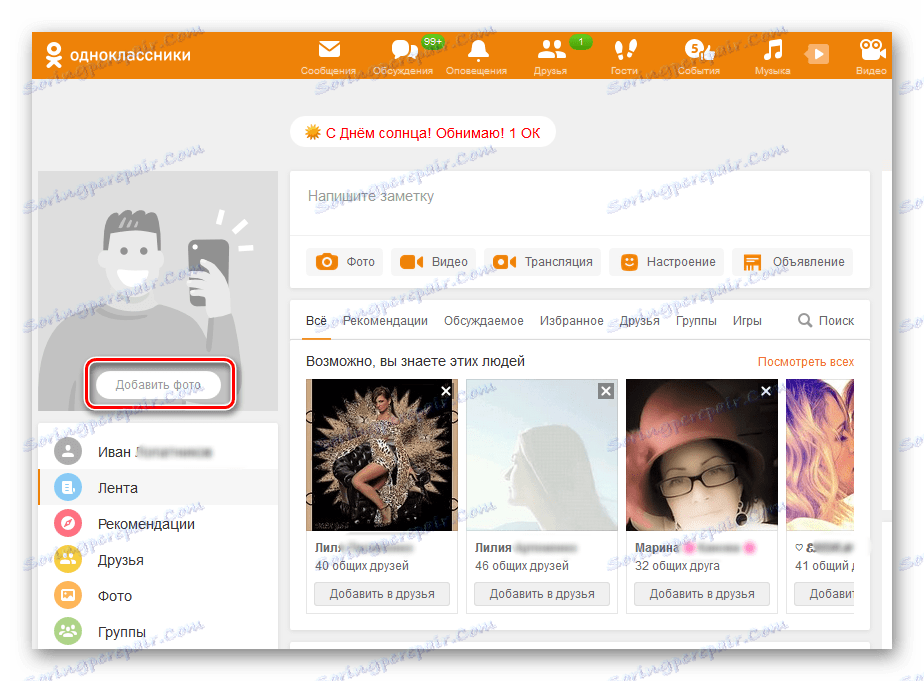
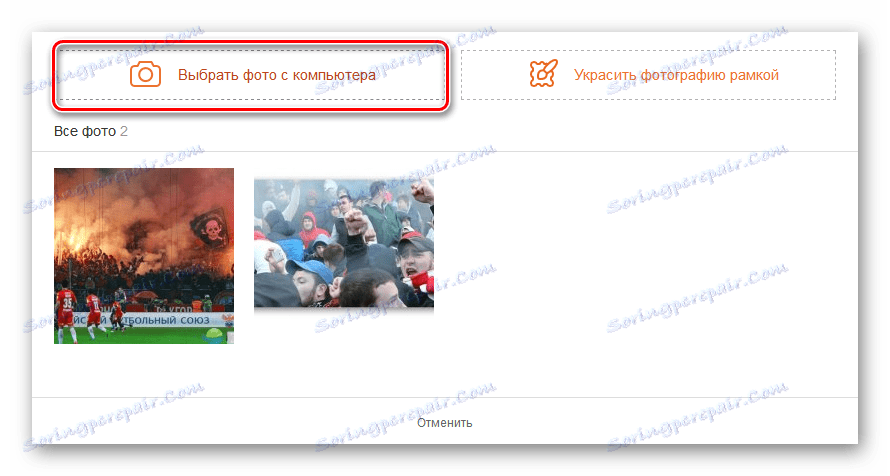
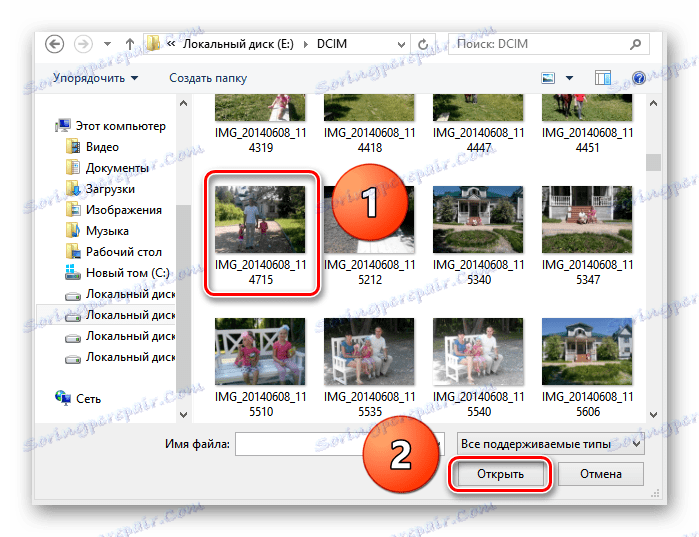
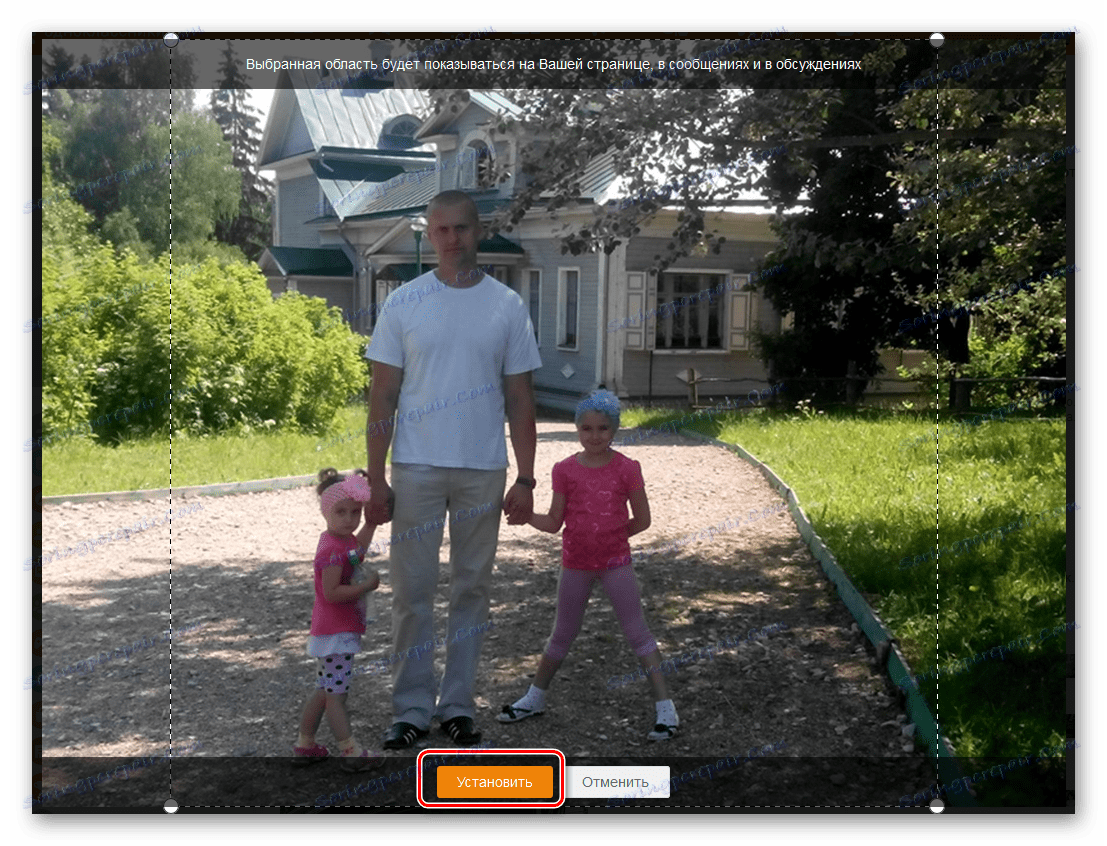
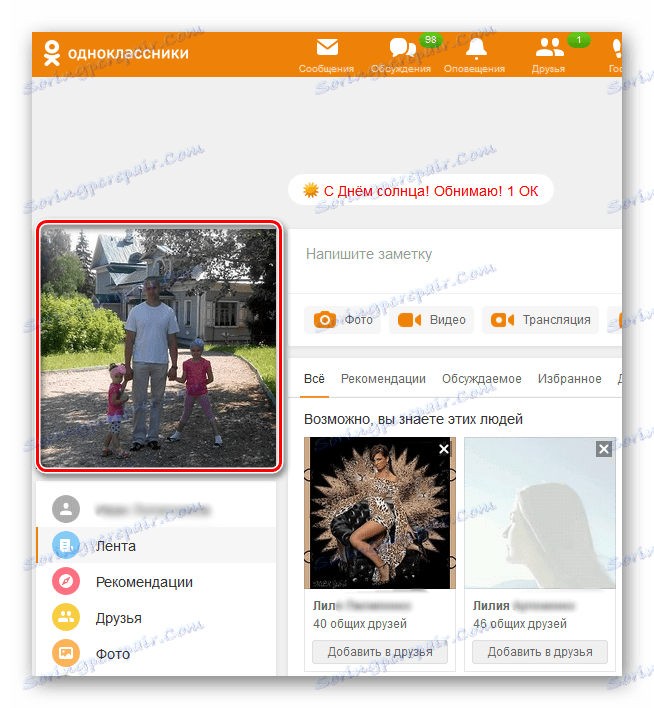
Корак 2: Додајте личне податке
Друго, препоручљиво је да одмах детаљно наведете своје личне податке, интересе и хобије. Што се више описујете, то ће лакше пронаћи пријатеље и заједнице за комуникацију.
- Под својим аватаром кликните на линију са својим именом и презименом.
- У горњем блоку изнад вијести о вијестима, који се зове "Причај о себи" , упишемо мјеста и године студирања, службе и рада. Ово ће вам помоћи у проналажењу старих пријатеља.
- Сада пронађемо ставку "Измени личне податке" и кликните на њега.
- На следећој страници у колони "Брачни статус" притисните дугме "Измени" .
- У падајућем менију, по жељи наведите свој брачни статус.
- Ако сте срећни супружник, можете одмах одредити своју "другу половину".
- Сада смо се бавили личним животом и одмах испод смо одабрали линију "Измени личне податке" .
- Отвара се прозор "Измени личне податке" . Наводи датум рођења, пол, град и земљу пребивалишта, родно насеље. Кликните на дугме "Сачувај" .
- Попуњавамо секције о вашој омиљеној музици, књигама, филмовима, играма и другим хобијима. Ово ће помоћи у проналажењу пријатеља и сличних људи на ресурсу.
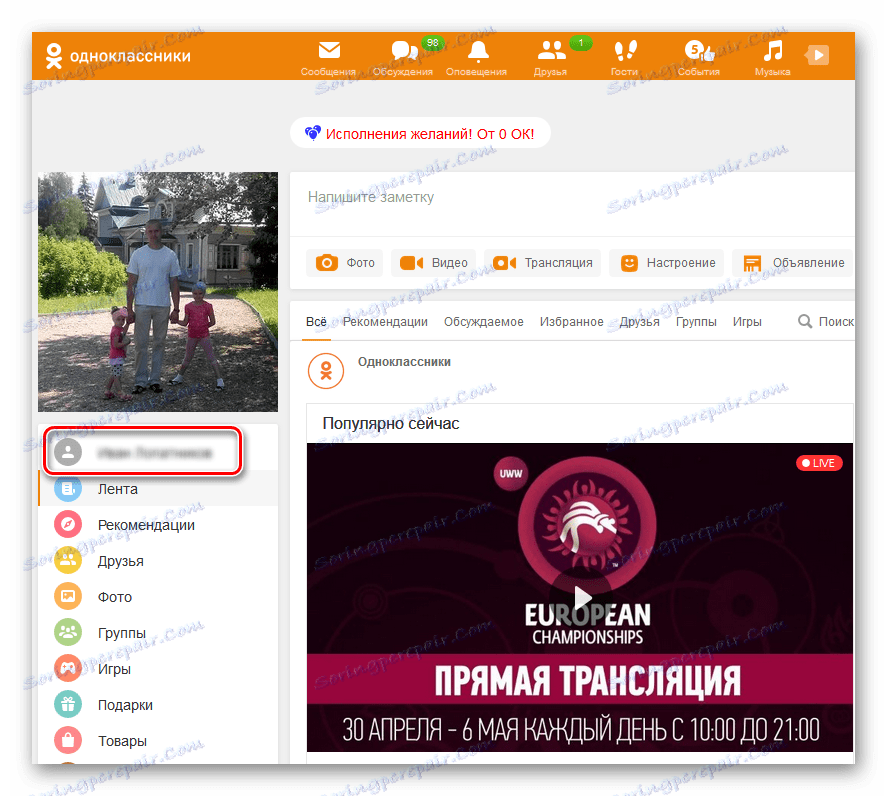
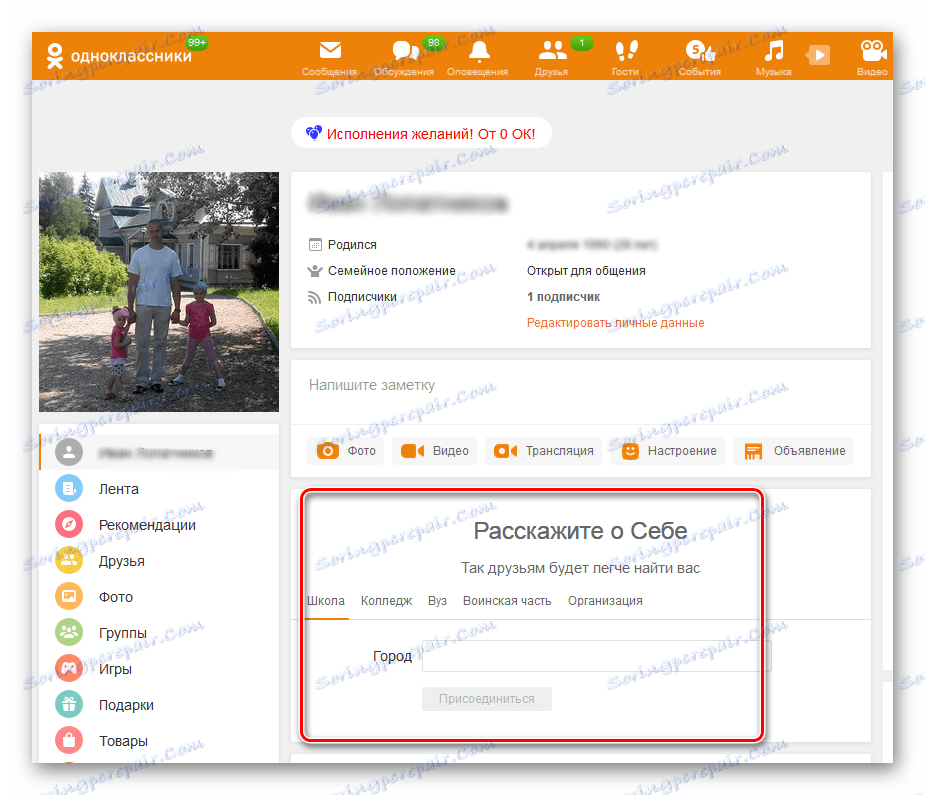
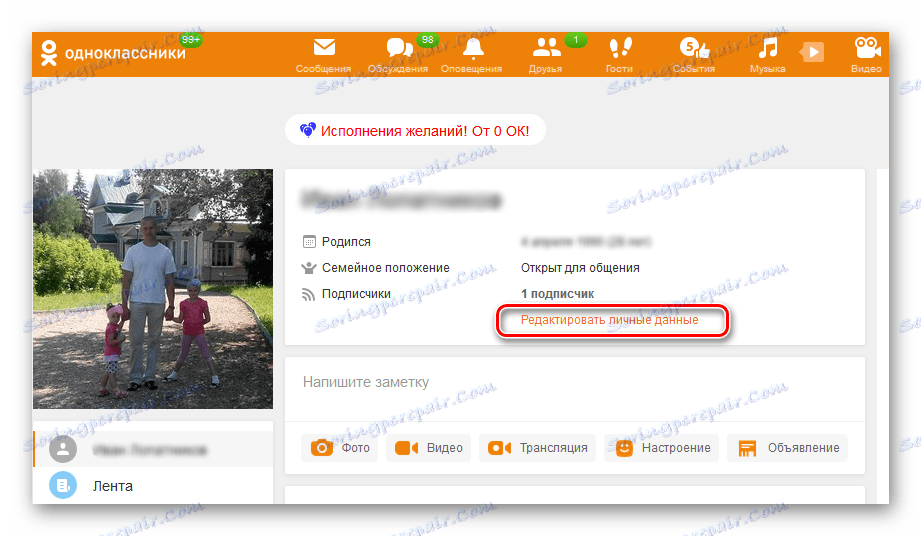
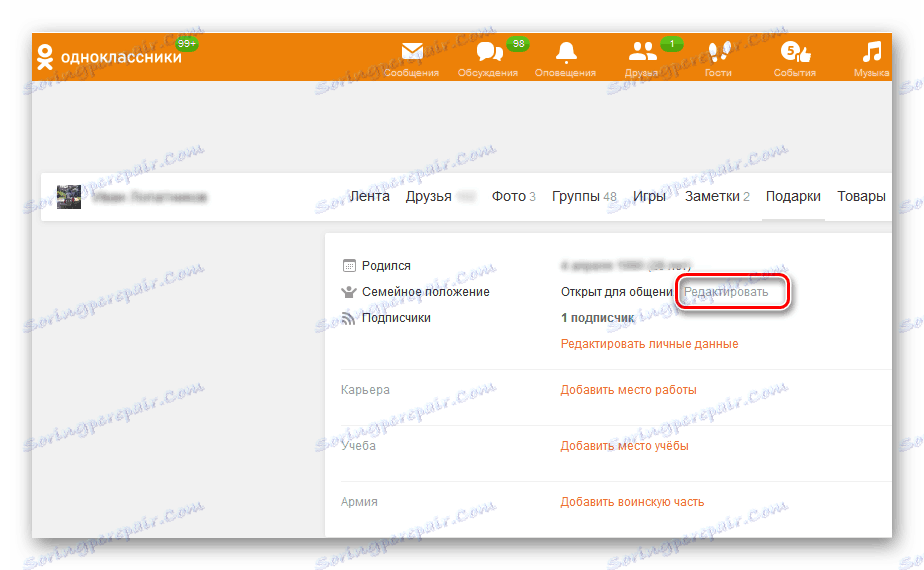
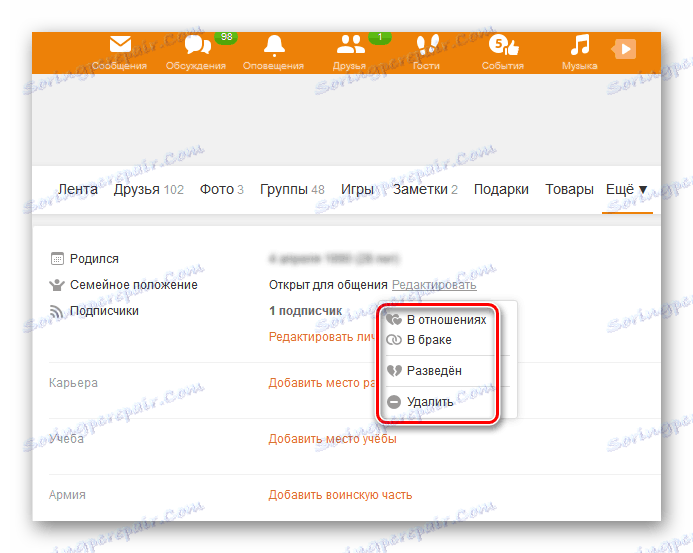
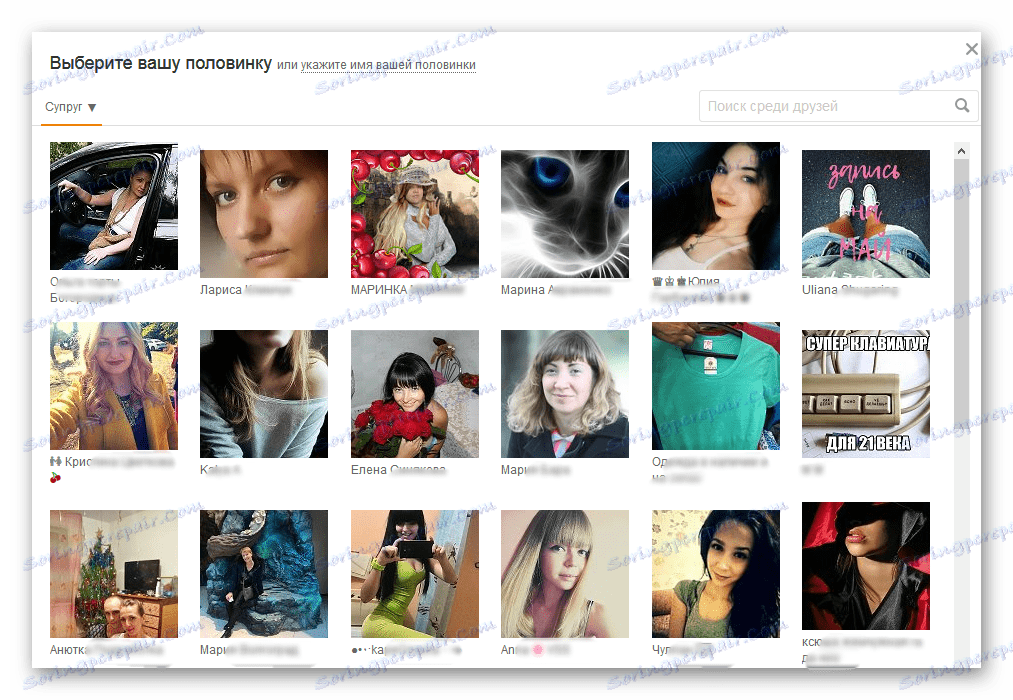
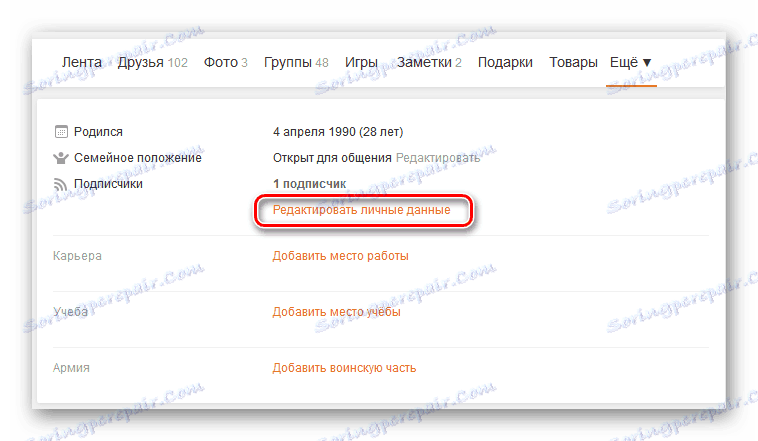
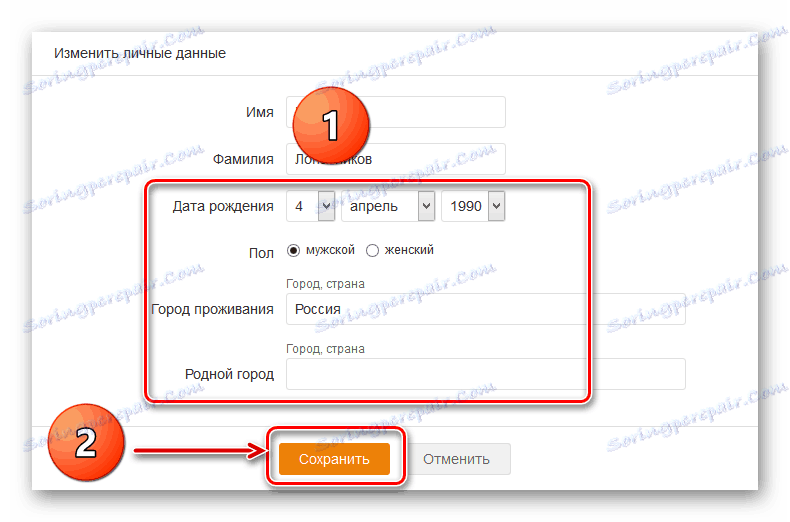
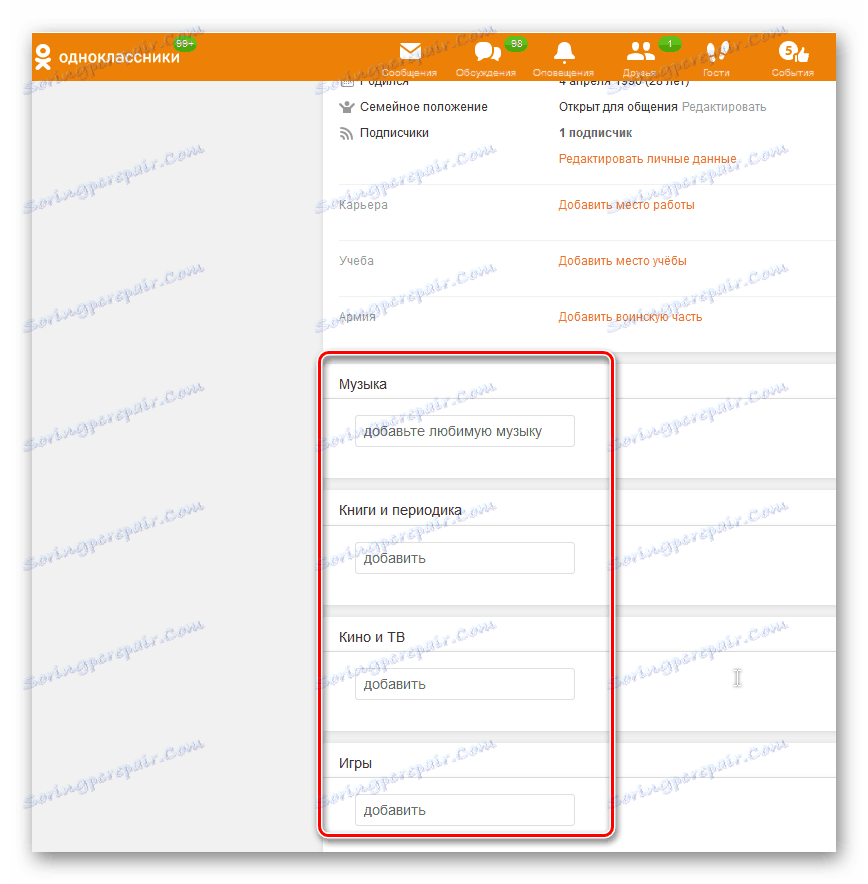
Корак 3: Поставке профила
Треће, обавезно поставите свој профил на основу сопствених идеја о погодности и безбедности коришћења друштвене мреже Одноклассники.
- У горњем десном углу странице, поред вашег аватара, кликните на икону у облику троугла.
- У менију који се отвори изаберите ставку "Промени поставке" .
- На страници са подешавањима прво пређемо на картицу "Основно" . Овде можете да промените своје личне податке, приступ лозинку, број телефона и адресу е-поште на коју је повезан ваш налог, језик интерфејса. Такође је могуће омогућити функцију двоструке заштите, односно сваки покушај уноса ваше странице мора бити потврдјен кодом из СМС-а који ће доћи на ваш телефон.
- У левој колони идите на картицу "Јавно" . Овде можете да омогућите плаћену услугу "Затворени профил" , тј. Само ваши пријатељи на ресурсу ће видети информације о вама. У одељку "Ко може видети" поставили смо кретање у обавезна поља. Три опције су доступне онима који могу видети ваше године, групе, достигнућа и друге податке: сви корисници, само пријатељи, само ви.
- Скролујте страницу одмах испод блока "Дозволи" . У овом одељку, дефинишемо групе корисника којима ће бити дозвољено да коментаришу своје фотографије и приватне поклоне, пишете поруке, позовете у групе и тако даље. По свом нахођењу ставите тачке на десна поља.
- Прелазак на доњу јединицу, која се зове "Напредно". Може омогућити филтрирање опсценог језика, отварање странице за претраживаче, конфигурисање приказа вашег присуства на извору у одељку "Људи су сада на сајту" и слично. Спустите маркицу и притисните дугме "Сачувај" . Успут, ако сте збуњени у поставкама, увек можете да их вратите у подразумевану позицију тако што ћете изабрати дугме "Ресет Сеттингс" .
- Идите на картицу "Обавештења" . Ако желите примати обавештења о догађајима на сајту, онда морате навести адресу е-поште на коју ће бити послати.
- Улазимо у одељак "Фотографија" . Постоји само један параметар за конфигурисање. Можете да омогућите или онемогућите аутоматску репродукцију ГИФ-а. Изаберите жељену позицију и сачувајте је.
- Сада пређите на картицу "Видео" . У овом одељку можете омогућити емитирање обавештења, онемогућити историју гледања видеа и активирати аутоматску репродукцију видео записа у вијести. Прилагодите параметре и кликните на дугме "Сачувај" .
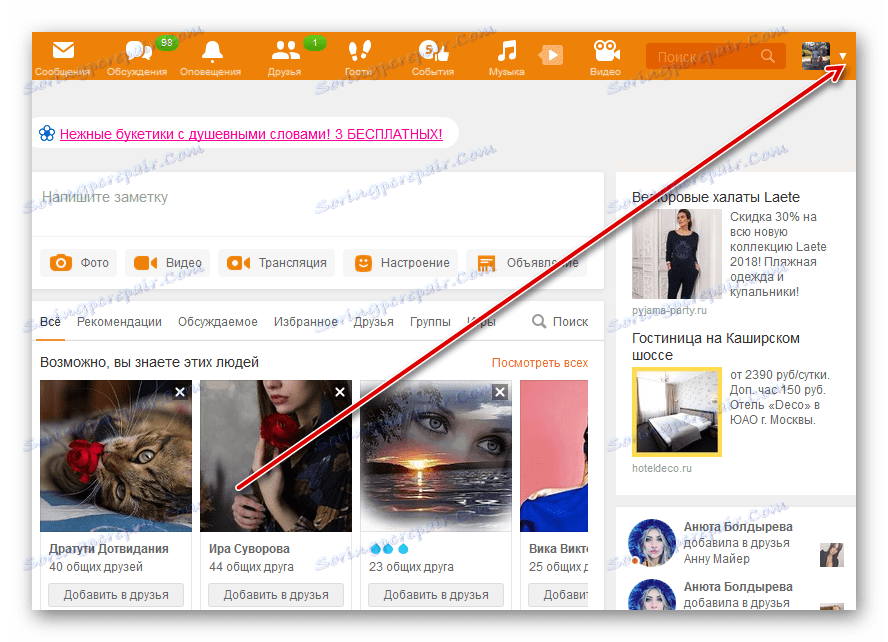
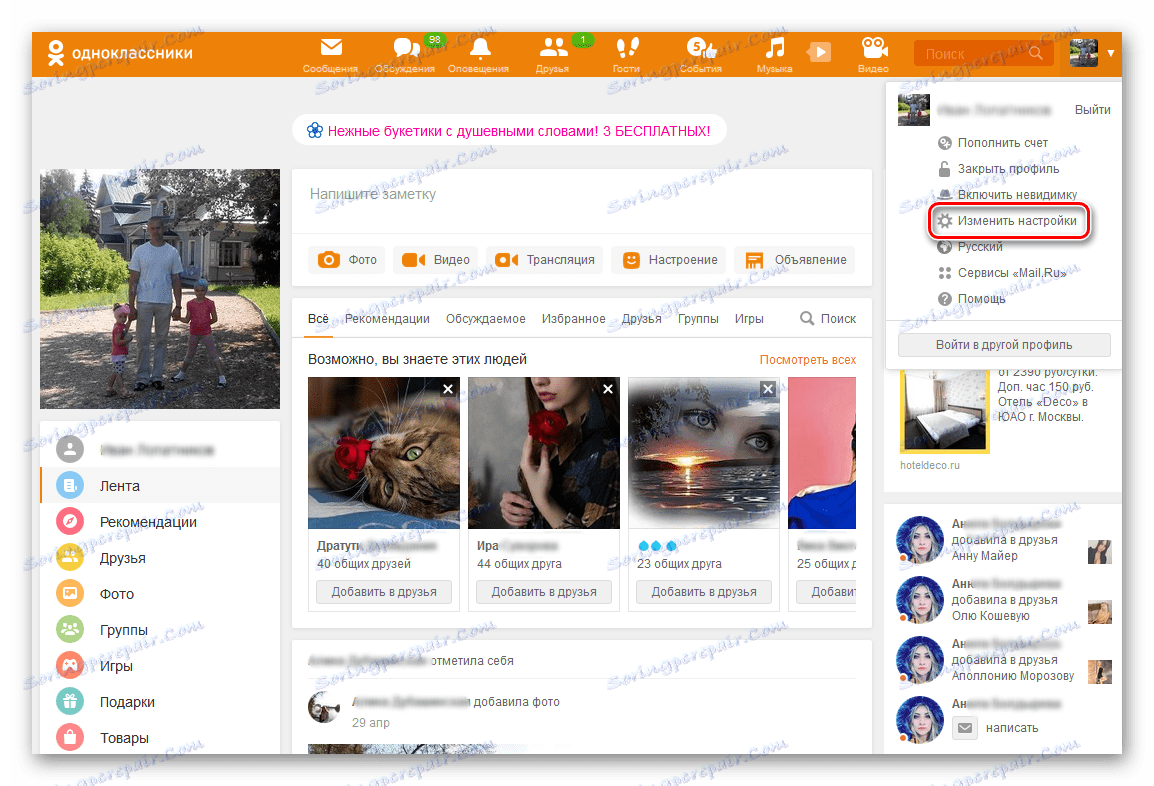
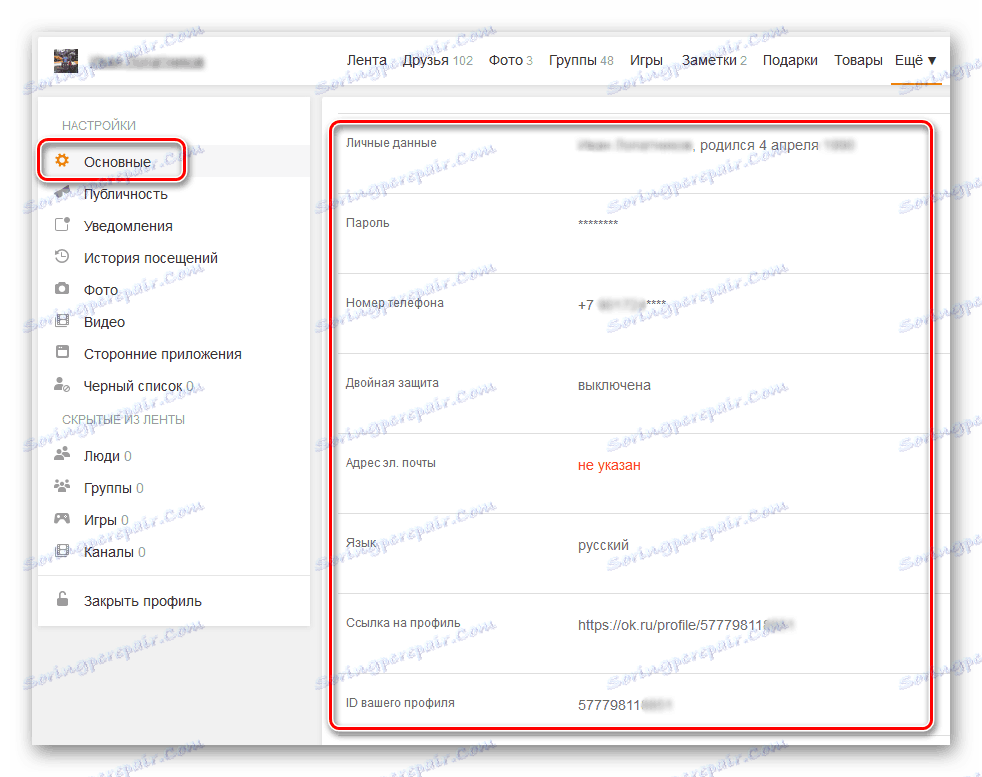
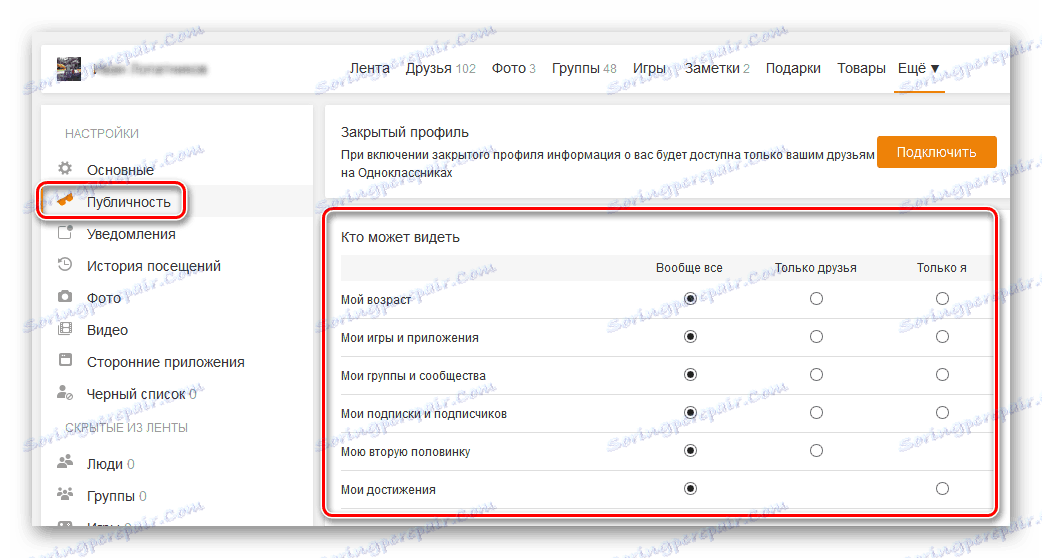
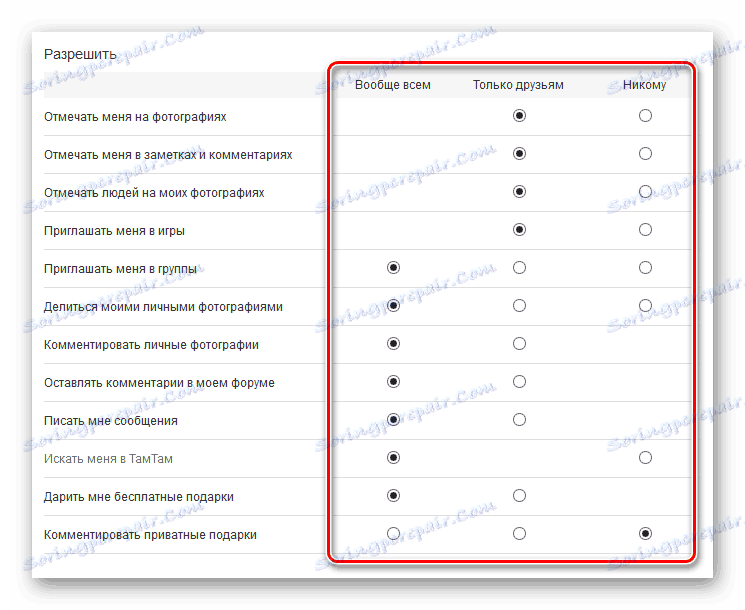
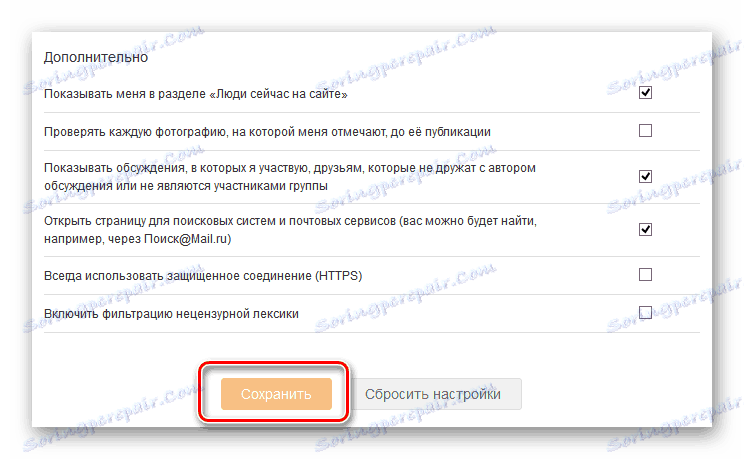
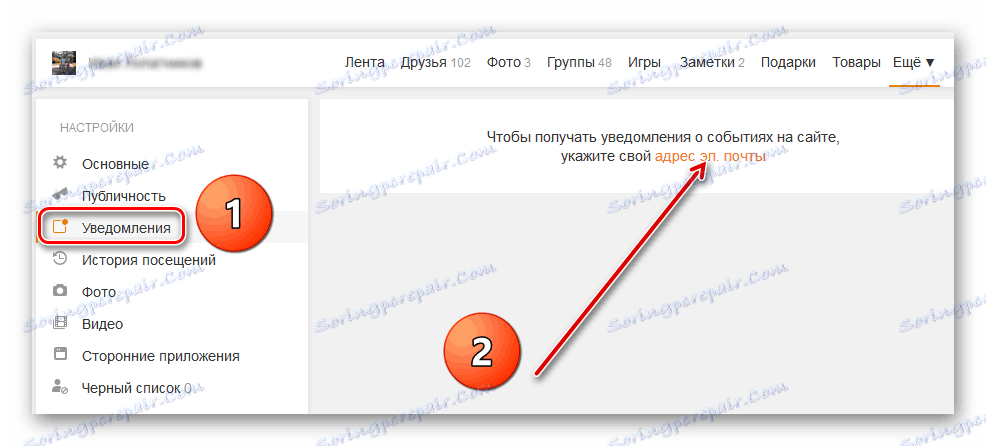
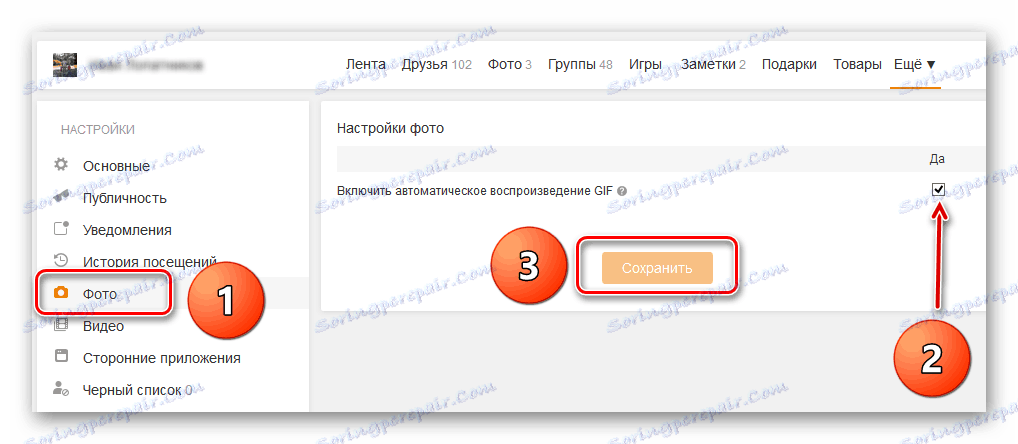
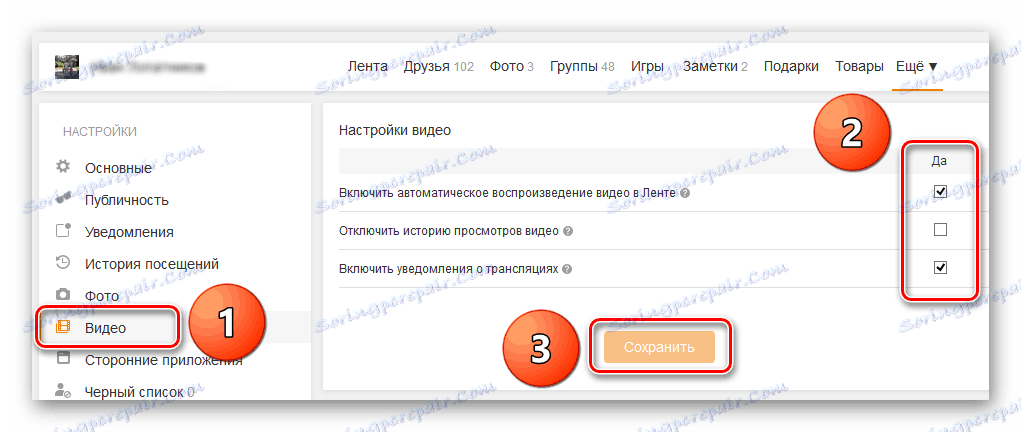
Укратко, све! Почетно подешавање Одноклассника је завршено. Сада можете тражити старе пријатеље, направити нове, приступити интересним заједницама, објављивати своје фотографије и још много тога. Уживајте у комуникацији!
Погледајте и: Ми мијењамо име и презиме у Одноклассники